オススメ商品ブロックを追加できるプラグイン
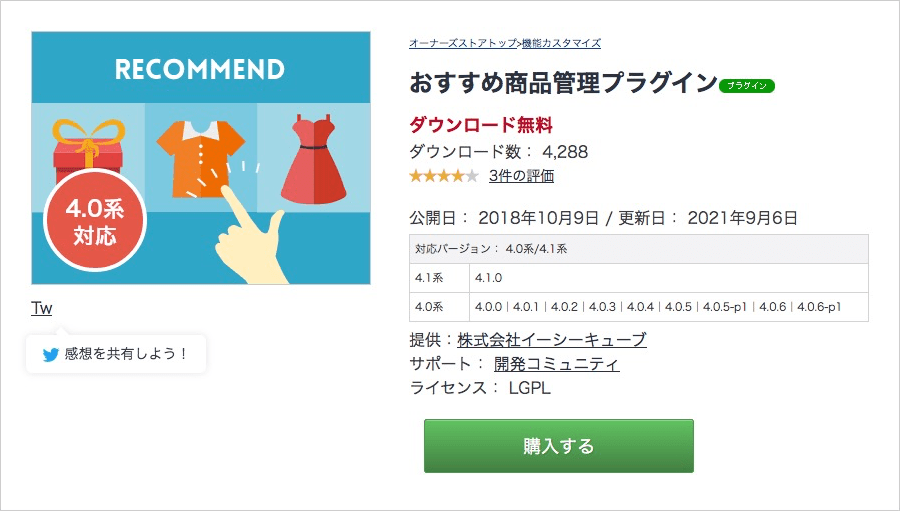
「おすすめ商品管理プラグイン」は、EC-CUBEにおすすめ商品ブロックを追加するプラグインです。
おすすめ商品ブロックは各ページの任意の箇所に配置することができる為、ユーザーに対して効果的に商品をレコメンドできます。
おすすめ商品の登録方法
おすすめ商品の登録方法をご説明します。
コンテンツ管理>おすすめ管理
プラグインを有効化すると、サイドメニューのコンテンツ管理配下におすすめ管理が表示されます。
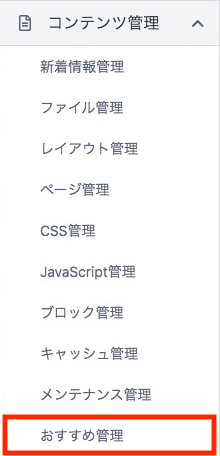
おすすめ商品内容設定画面
サイドメニューのおすすめ管理をクリックすると、おすすめ商品内容設定画面が開きます。
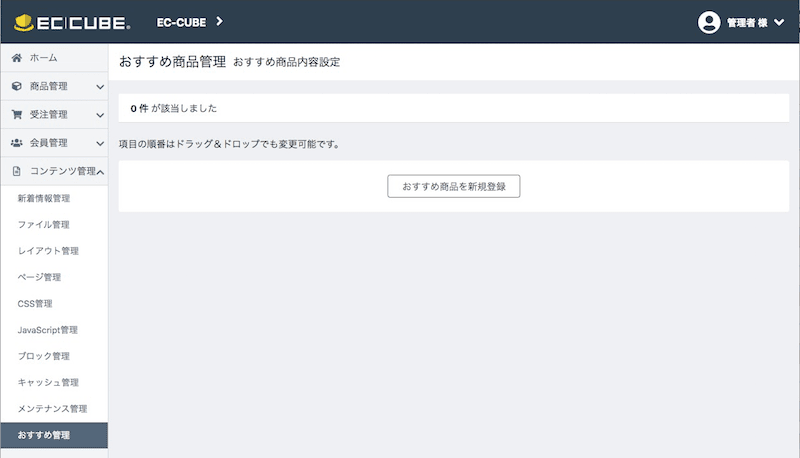
おすすめ商品を登録する
おすすめ商品内容設定画面で[おすすめ商品を新規登録]ボタンをクリックすると、登録画面が開きます。
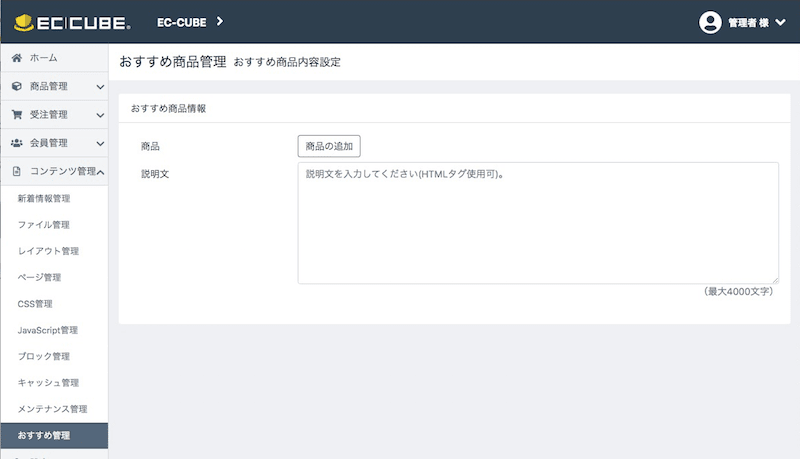
| 商品 | [商品の追加]ボタンをクリックして商品をセットします。 |
|---|---|
| 説明文 | 説明文を入力します。おすすめのポイント・理由を書くのが良いのではないでしょうか。 プレーンテキストとHTMLタグが利用可能です。 |
| [保存]ボタン | 商品、説明文の設定が完了すれば、[保存]ボタンで登録します。 |
登録画面で[商品の追加]ボタンをクリックすると商品検索のポップアップウィンドウが開きます。
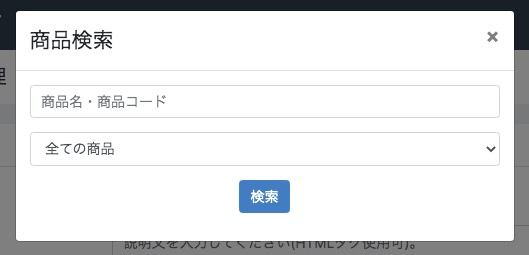
| 商品名・商品コード | 探したい商品の名前やコードを入力します。 |
|---|---|
| カテゴリー | 探したい商品のカテゴリーを選択します。 |
検索条件を入力後、[検索]ボタンをクリックすると検索結果が表示されます。
検索条件未入力時はすべての商品が表示されます。
おすすめ商品として表示したい商品の[決定]をクリックします。
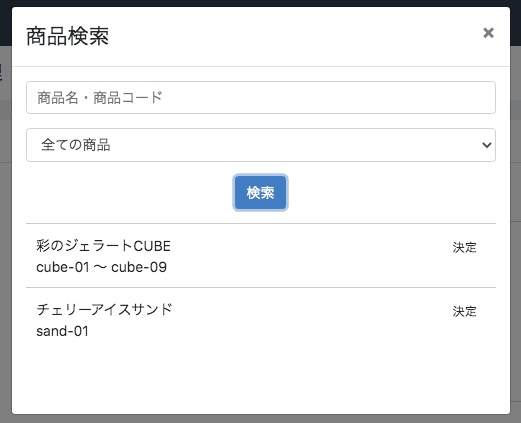
[決定]をクリックすると商品がセットされます。
説明文を入力し、[保存]ボタンをクリックすれば登録されます。
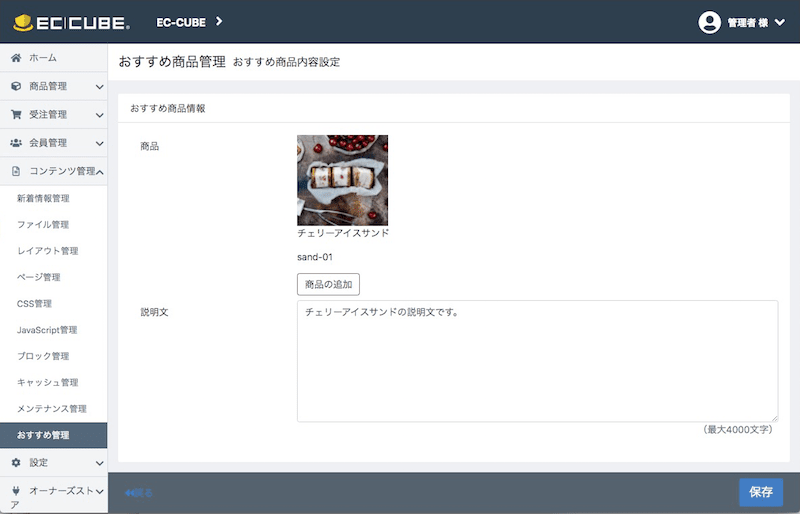
登録が完了しました。
同じ手順でおすすめ商品を登録していきます。
おすすめ商品管理で表示されている順にサイト上に表示されます。
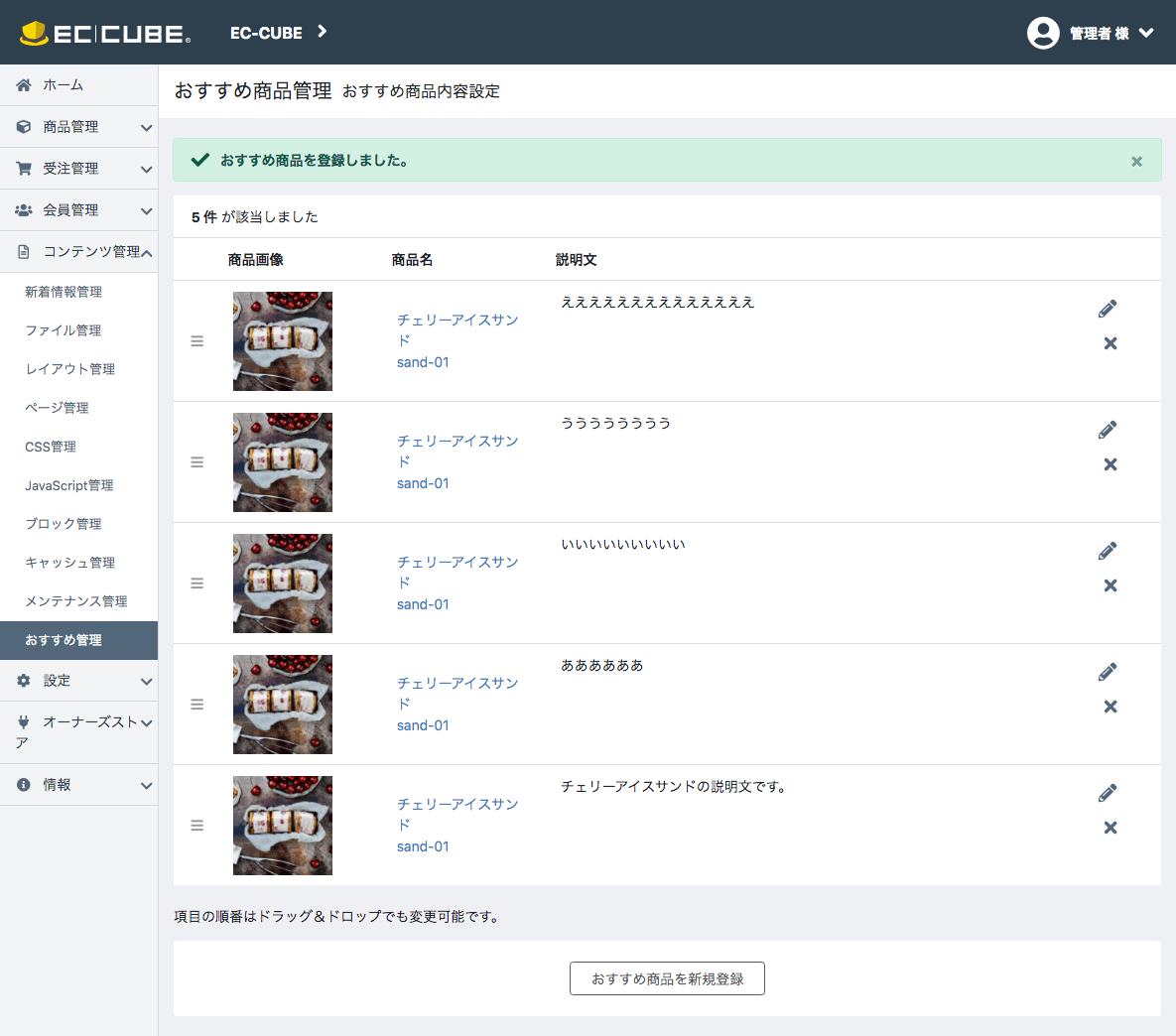
| ≡ | ドラッグ&ドロップで順序を変更することができます。 |
|---|---|
| 商品画像 | おすすめ商品にセットした商品の画像が表示されます。 クリックすると編集画面に遷移します。 |
| 商品名 | おすすめ商品にセットした商品の名前が表示されます。 クリックすると編集画面に遷移します。 |
| 説明文 | おすすめ商品に設定した説明文です。 |
| ✎ | クリックすると編集画面に遷移します。 |
| × | クリックするとおすすめ商品を削除します。 |
おすすめ商品の表示方法
登録したおすすめ商品をサイト上に表示する方法をご説明します。
コンテンツ管理>レイアウト管理
コンテンツ管理>レイアウト管理で、おすすめ商品ブロックの表示箇所を設定します。
おすすめ商品プラグインをインストール・有効化すると、レイアウト管理におすすめ商品ブロックが表示されています。
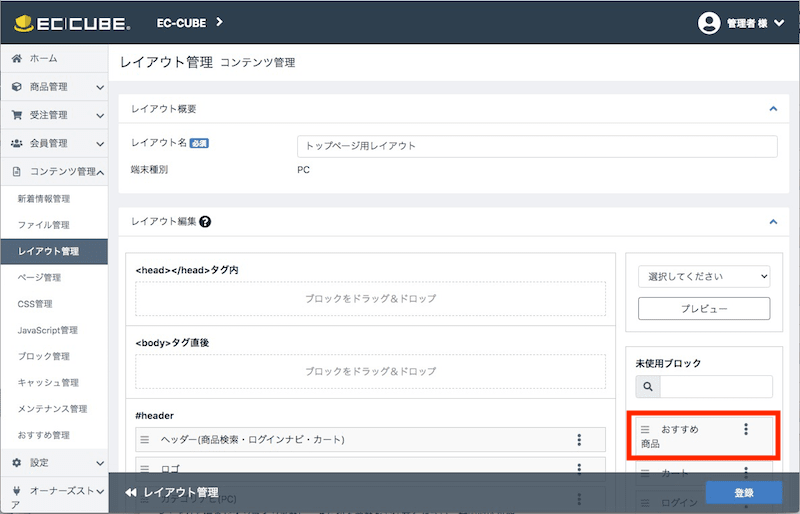
おすすめ商品ブロックを設置する
おすすめ商品ブロックを表示したい箇所に設置します。
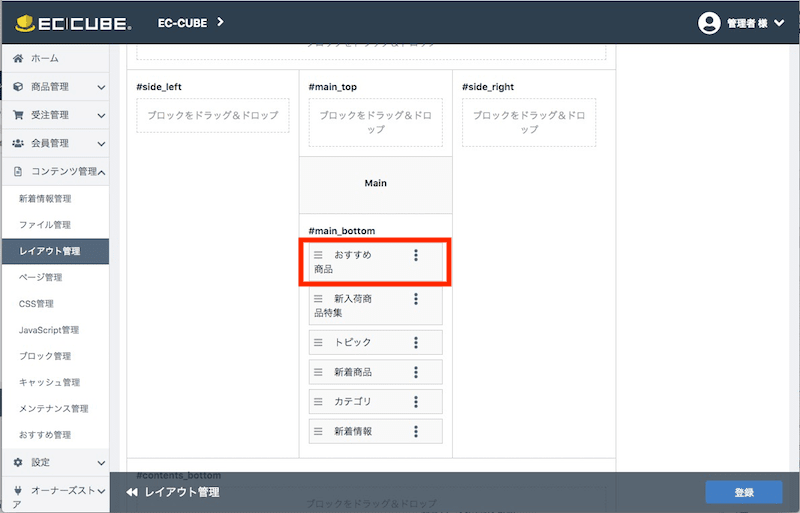
おすすめ商品ブロックを設置後、[登録]ボタンをクリックします。
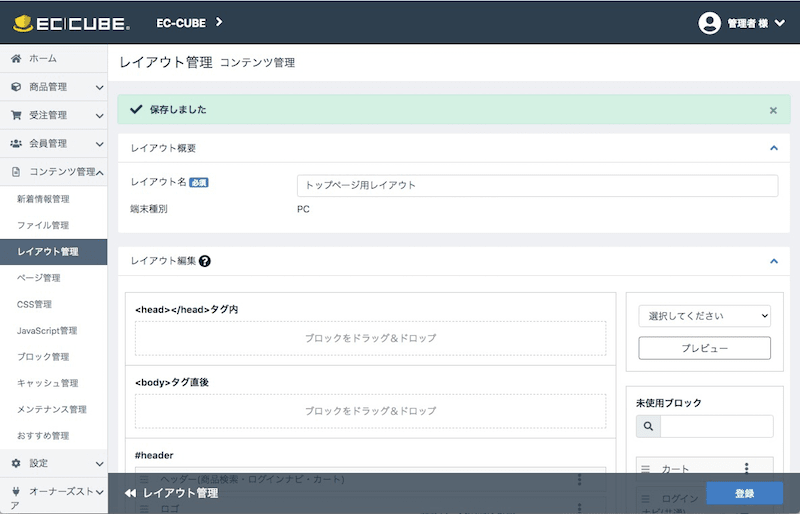
サイト上におすすめ商品が表示される
以上の手続きでおすすめ商品エリアがサイトに表示されます。
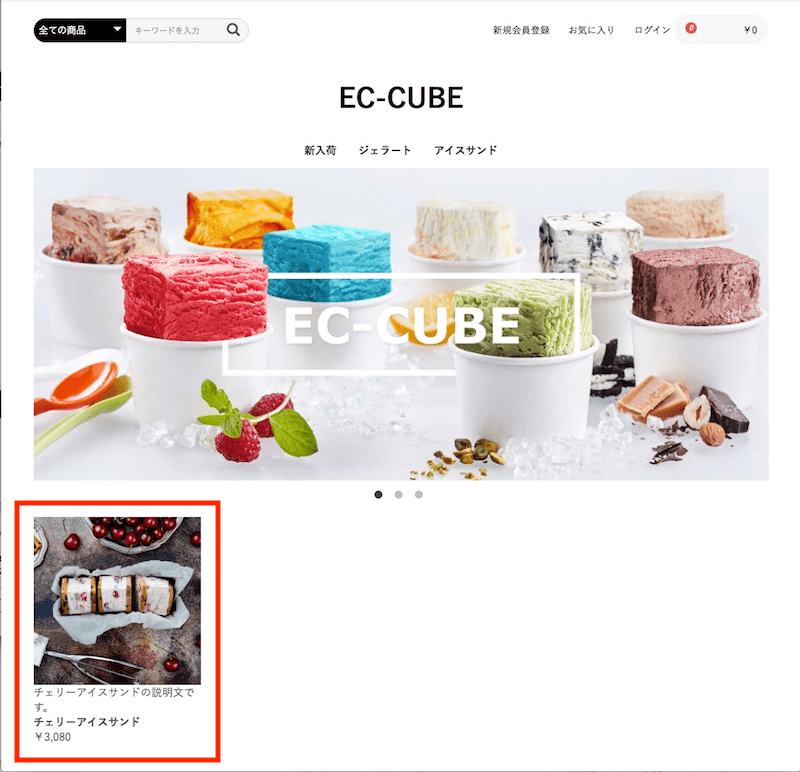
表示内容は、商品画像/説明文/商品名/価格です。
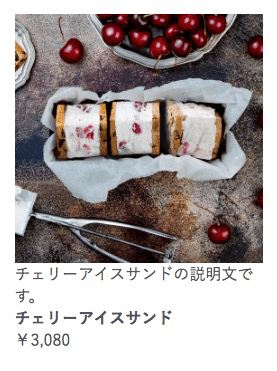
おすすめ商品を複数表示させた例です。
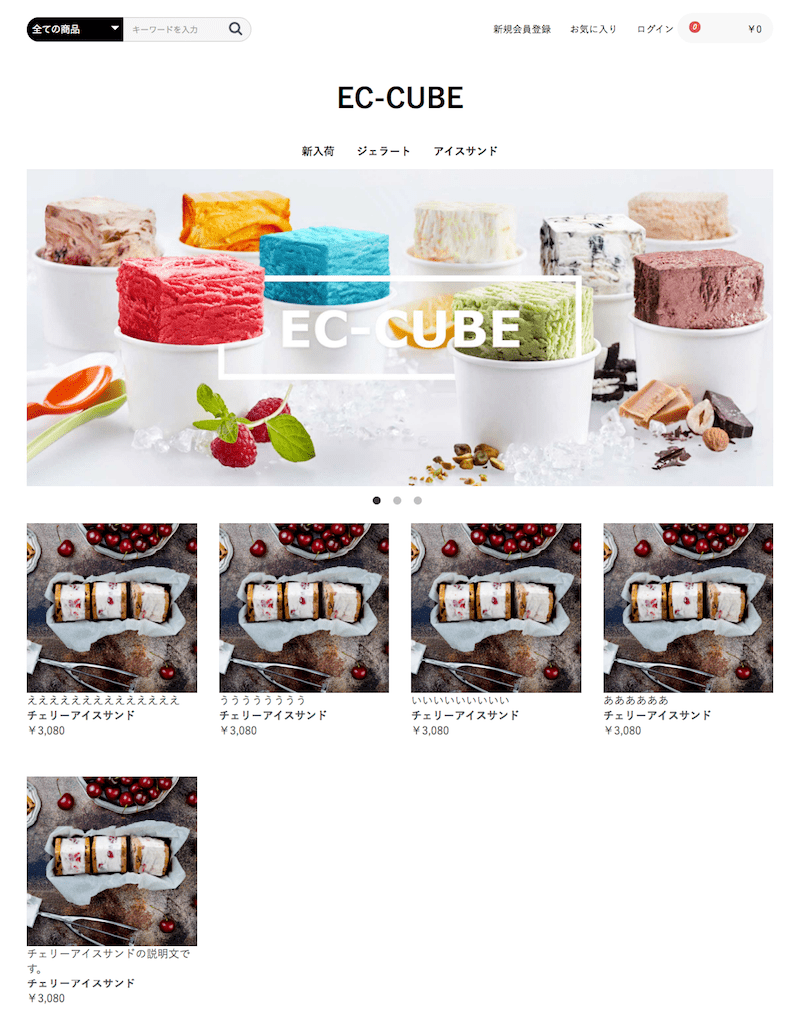
投稿者プロフィール
-
サンクユーのEC-CUBE先生。
EC-CUBEのカスタマイズをし出して早15年。
難易度の高いカスタマイズもお任せ。
2系、3系、4系すべて対応可能。
実はjavaでの業務システム開発がエンジニア人生のスタート。
PHP、Perl、フロントエンド開発、Movable Type、Wordpressも得意という万能エンジニア。
最新の投稿
 EC-CUBE2024.04.09卸売サイト(BtoB EC)の価格設定パターン
EC-CUBE2024.04.09卸売サイト(BtoB EC)の価格設定パターン EC-CUBE2024.02.29cagolab.(カゴラボ)の商品一覧ページにお気に入り機能を実装する
EC-CUBE2024.02.29cagolab.(カゴラボ)の商品一覧ページにお気に入り機能を実装する EC-CUBE2024.02.27cagolab.(カゴラボ)の商品一覧ページに絞り込み検索を実装する
EC-CUBE2024.02.27cagolab.(カゴラボ)の商品一覧ページに絞り込み検索を実装する EC-CUBE2023.10.12EC-CUBEの商品ページに規約を表示し、チェックを入れないと購入できないカスタマイズ
EC-CUBE2023.10.12EC-CUBEの商品ページに規約を表示し、チェックを入れないと購入できないカスタマイズ





